内部エラーを修正: Callspawnserver: 予期しない応答: $0
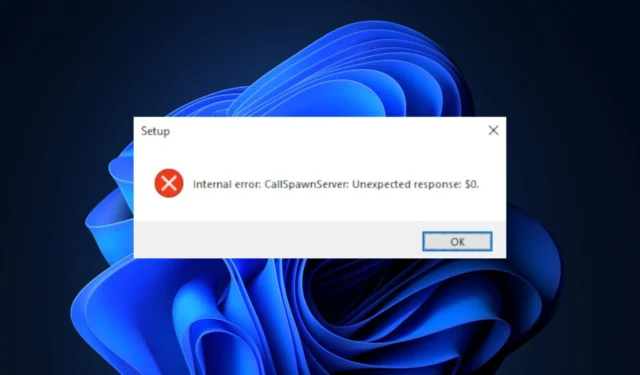
アプリケーションを起動またはインストールしようとしているときに、一部の Windows ユーザーから次の内部エラーが報告されました: callspawnserver: 予期しない応答: $0。一部のユーザーはプログラムをインストールできても、起動後すぐにクラッシュする場合があります。
この記事では、エラーの一般的な原因について簡単に説明し、エラーの修正に役立つ最善の方法を提供します。
内部エラーの原因: callspawnserver: 予期しない応答: $0?
以下は、内部エラーが発生する理由の一部です: callspawnserver: 予期しない応答: $0 エラー:
- インターネット接続が不十分– 内部エラー: callspawnserver: 予期しない応答: $0 は、多くの場合、起動しようとしているアプリがインターネット接続にアクセスできないことを示しています。これは、ネットワークの混雑、またはインターネット速度の低下が原因である可能性があります。インターネット接続が不十分な場合、このエラーが発生する可能性があります。
- ウイルスとマルウェア– ウイルスとマルウェアは、Windows のエラーの最も一般的な原因の一部です。各ウイルスは特定の方法で動作しますが、ほとんどの場合、PC の通常の機能を妨害することを目的としています。ウイルスに感染した PC は、多くのエラーを引き起こす傾向があります。
- 破損しています。NET フレームワーク– The. NET フレームワークは、アプリケーションを実行するために必要な重要なWindows コンポーネントです。ソフトウェアが見つからないか破損している場合、一部のアプリを起動しようとするとエラーが発生します。
- サードパーティ アプリの競合– まれに、サードパーティ アプリ間の競合が原因で Windows エラーが発生することがあります。これらのアプリが衝突すると、PC の通常の機能が妨げられ、一連の Windows エラーが発生する可能性があります。
内部エラー: callspawnserver: 予期しない応答: $0 を修正するにはどうすればよいですか?
1.ドライバーを更新する
- キーを押して、デバイス マネージャーとWindows入力し、を押します。Enter
- ドライバーのリストをスクロールし、オプションの横に黄色の警告記号があるかどうかを確認します。ドライバーを右クリックし、[ドライバーの更新] を選択します。
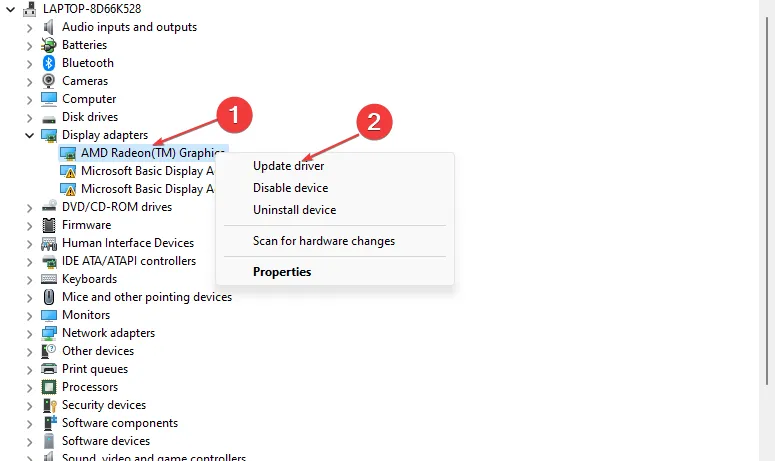
- 次のウィンドウで、[更新されたドライバー ソフトウェアを自動的に検索する] をクリックし、プロンプトに従って更新を完了します。
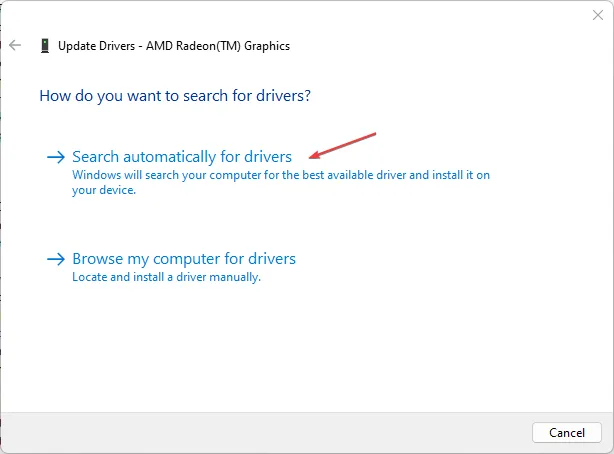
2.更新します。ネットフレームワーク
- ブラウザを起動し、Microsoft の公式 Web サイトに移動して、 .NET パッケージをダウンロードします。
- Web サイトをスクロールして [サポートされているバージョン] セクションを見つけ、最新のリリース日の.NET Framework リンクをクリックします。
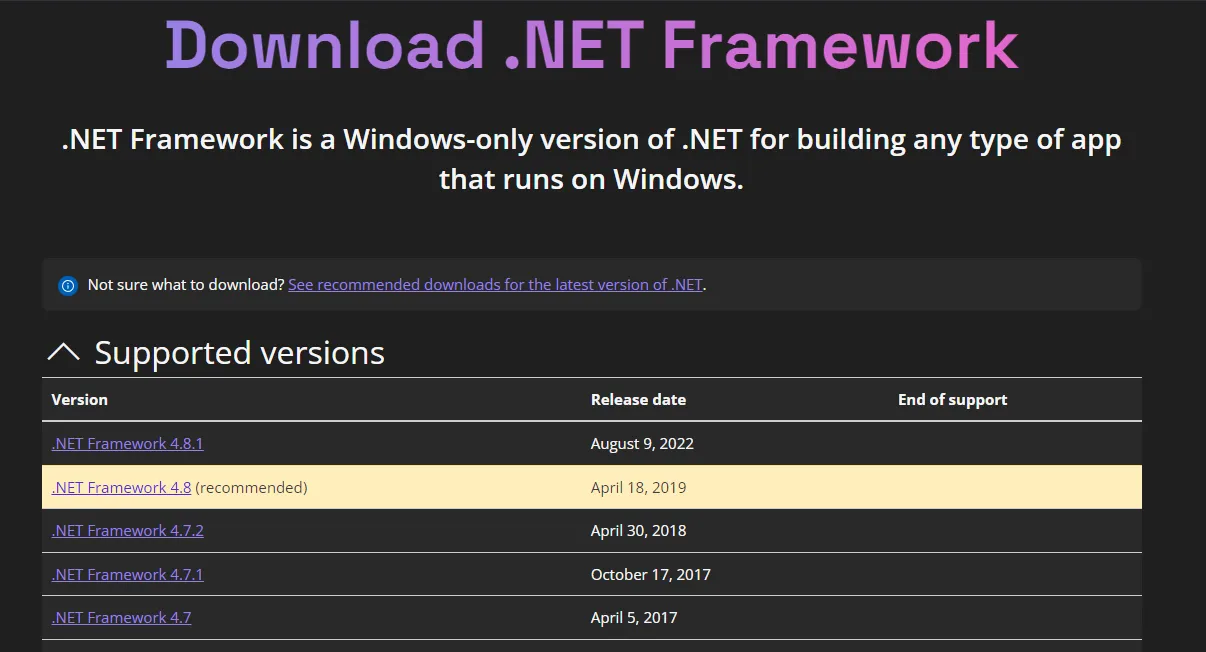
- 次に、[ダウンロード] をクリックします。NET Framework (バージョン) ランタイムをダウンロードし、ファイルが完全にダウンロードされるまで待ちます。(バージョン) は、のバージョン番号を指します。NET フレームワーク (例: 4.8.1)。
- ダウンロード ファイルをダブルクリックし、画面の指示に従ってインストールを完了します。
- インストールが完了したら、PC を再起動し、エラーが修正されたかどうかを確認します。
。NET フレームワークは、Windows ベースのアプリケーションを実行するために Windows で使用される Microsoft コンポーネントです。ソフトウェアが古いか破損している場合、アプリケーションの実行が困難になります。
3. Microsoft C++ Redistributable の最新バージョンをインストールする
- Microsoft C++ 再頒布可能パッケージのダウンロードページに移動します。Web サイトをスクロールして、それぞれの PC アーキテクチャのダウンロード リンクを見つけます。
- 次に、 PC のアーキテクチャに関連付けられている[ダウンロード] リンクをクリックし、ファイルがダウンロードされるまで待ちます。
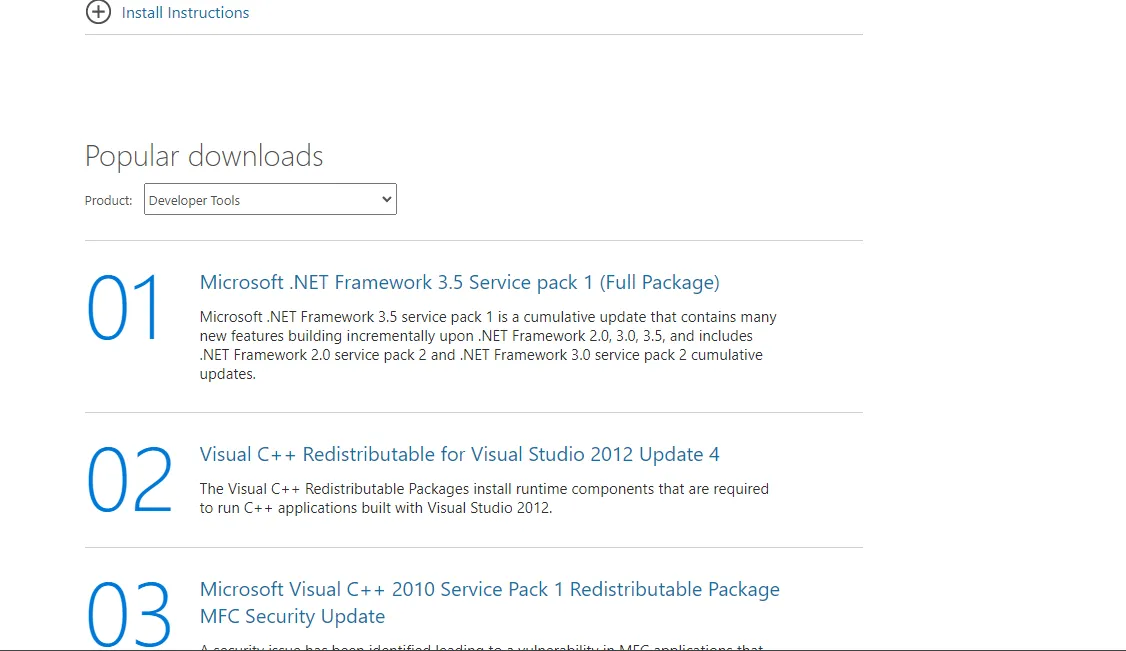
- ダウンロードが完了したら、.exe ファイルをクリックしてセットアップ ウィザードを実行し、画面の指示に従ってインストールを完了します。
- 次に、PCを再起動して、エラーが修正されたかどうかを確認します.
4.ウイルスとマルウェアをスキャンする
- キーを押して、 「Windows セキュリティ」とWindows入力し、を押します。Enter
- 次のウィンドウで、[ウイルスと脅威の防止]をクリックし、[スキャン オプション] をクリックします。
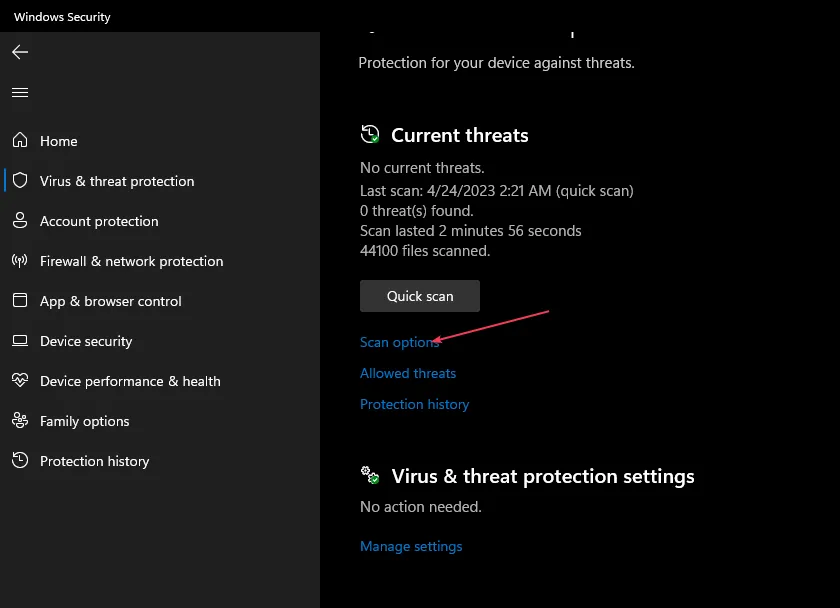
- 次に、[フル スキャン]を選択し、[今すぐスキャン] ボタンをクリックしてウイルス スキャンを開始します。
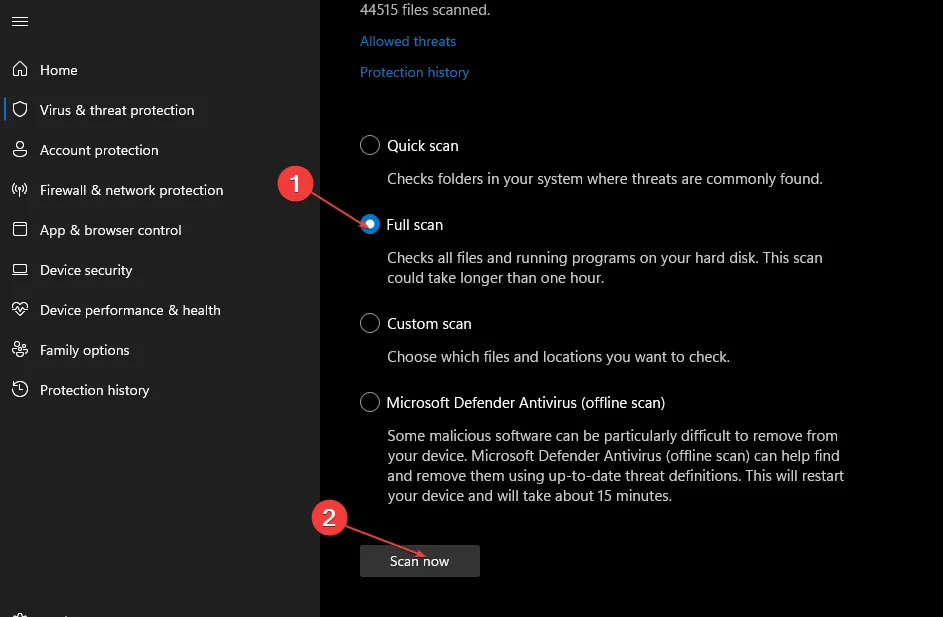
- スキャンが完了するのを待ち、PC を再起動して、エラーが修正されたかどうかを確認します。
ウイルスは、Windows ベースのエラーの最も一般的な原因の一部です。これは、ウイルスに感染した PC は、システムに影響を与えるウイルスの種類によっては、正常に機能しなくなる傾向があるためです。
5. クリーン ブートを実行する
- Windowsキー + を押してmsconfigRと入力し、ヒットして[システム構成] ウィンドウを開きます。Enter
- [サービス]タブを選択します。[Microsoft のサービスをすべて非表示にする] ボックスの横にあるボックスにチェックを入れ、[すべて無効にする] をクリックします。
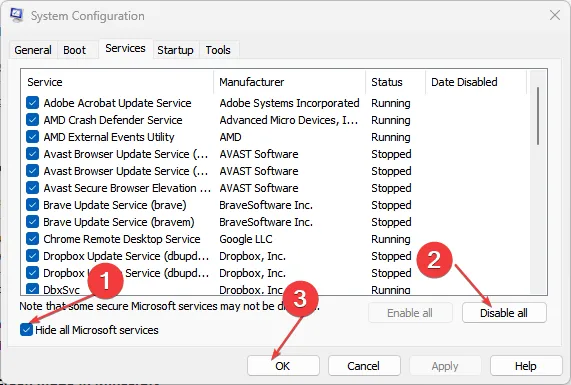
- [スタートアップ] タブに移動し、[タスク マネージャーを開く] をクリックします。
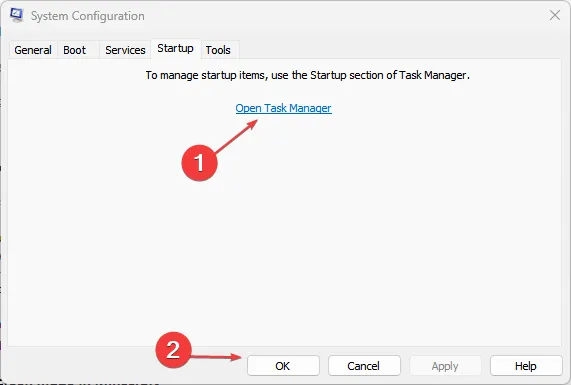
- [タスク マネージャー] ウィンドウで、使用可能なすべてのエントリを右クリックし、[無効にする]を選択します。タスク マネージャー ウィンドウを閉じます。
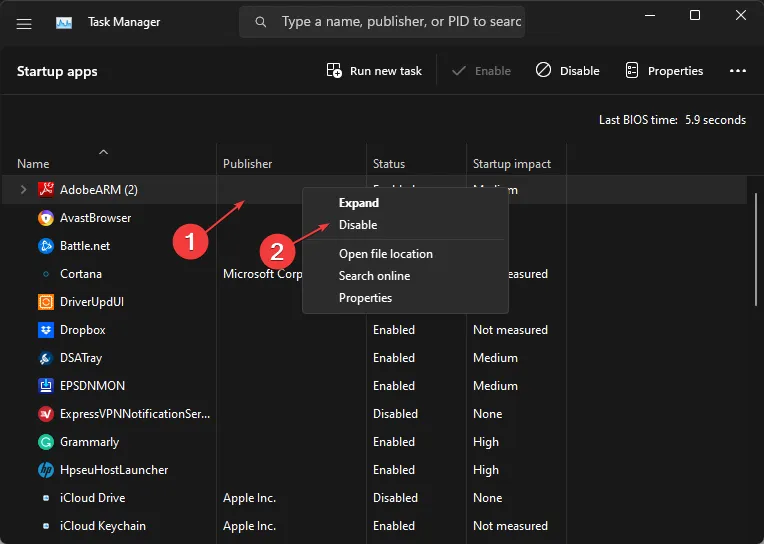
- [システム構成] ウィンドウで、[ブート]タブに移動し、[セーフ ブート] の横にあるチェックボックスをオンにします。[適用]をクリックし、[OK] をクリックします。
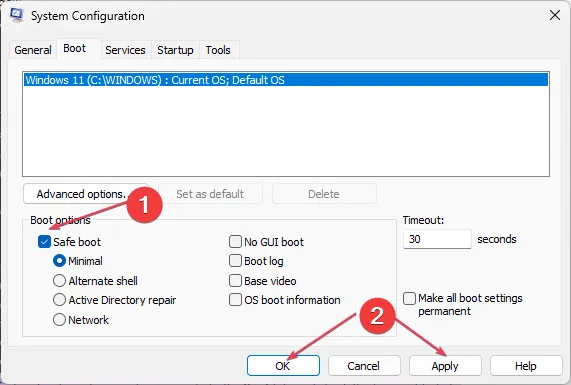
クリーン ブートは、PC 上の特定のソフトウェアのエラーを特定して切り分けるのに役立つトラブルシューティング手法です。
内部エラー: callspawnserver: 予期しない応答: $0 は、ほとんどの Windows ユーザーの間では一般的なエラーではありませんが、一部のゲーマーにはかなり一般的なエラーです。それでも、これらの提案がエラーの解決に役立つことを願っています。
過去にエラーが発生し、別の方法で問題を解決できた場合。コメントでご提案をお待ちしております。



コメントを残す